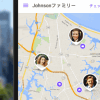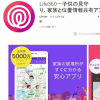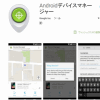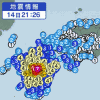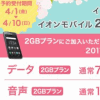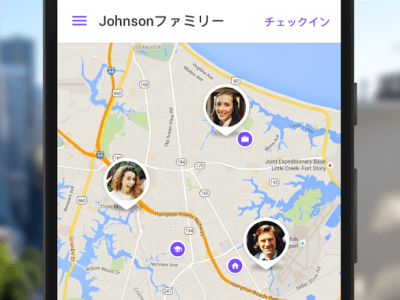
さて、
格安SIMでも使える居場所検索サービス(子供や家族、スマホの現在の場所をリアルタイムで検索できる)Life360 を使ってみる で、Life360 の簡単使い方を解説してみました。
それが、
2017年2月1日をもって、Yahoo! JAPAN IDで Life360 へのログインを行うサービスの提供を終了 というお知らせの後、
Life360の新規ユーザ登録には、携帯電話番号(SMSでも可)が必須となりました。
セキュリティの問題、無用にユーザを増やすことに歯止めをかけることなどの理由からだと思いますが、
つまりは、LINEやFaceBookなどでみられる本人確認が厳格化されています。
格安SIMのデータSIMで、どうやって Life360 を使うか?
今回、その手順を簡単に解説してみます。
いつできなくなるかはわかりませんので、その旨、ご理解の上、ご参照ください。
また、(SMS用を含め)携帯電話番号をお持ちの方は、その番号を用いてユーザIDを取得されることおすすめします。
- 目次
- 履歴
2017年09月15日 初版
一時的なSMS番号では、Life360 ユーザIDを取得してはいけない
Line や FaceBook などのに認証のために一時的な無料のSMS番号を海外で取得し、
認証を済ませ ユーザIDを取得してしまうという方法がありました。(現在では、これも使えなくなってきたようですが・・。)
Life360 も 同じように一時的な電話番号さえあれば、うまくいけば登録できてしまいます。
しかし、このようなやり方で、Life360 ユーザIDを取得してはいけません。
そもそも、
Line や FaceBook で携帯の電話番号(SMS用も含む)は、
ユーザID取得者が、実在の人物であるかを確認するための手段として用いられたものです。
いわゆる認証用に使用されます。認証を終えたら、先のSMS番号を紐づけされないのです。メールアドレスに
しかし、
Life360 では、ユーザIDとして用いられます。
そのため、その番号は一意でなければなりませんし、ずっと、使えなくてはなりません。
さらに、同じ電話番号で複数のユーザIDを取得することもできません。
つまり、一時的な番号ではいけないのです。
例えば、適当な番号で取得しようとした場合、既にその番号でユーザ登録されている時、以下のようなパスワード画面へ遷移します。
(電話番号 or メールアドレスでログインできる仕組みなので、既に登録されている番号を入力すれば、ログインの操作となるのは、当然ですね。)
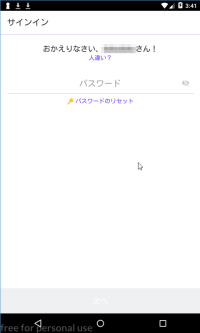
もちろん、まだ登録されていない場合ですと、新規パスワードをうながされ、新規ユーザとして登録できます。
実は、簡単だった Life360 ユーザIDの取得方法
先にも解説したように、Life360では、(SMS用を含む)電話番号は、ユーザIDと同意になります。
認証ではないので、確認メッセージなどもありません。
そのため、登録だけを考えれば、番号は、なんでも良い?ことにもなります。
つまり、固定電話でもOK なんです。
これは、チェック漏れというより、海外では、SMSを受信できる固定電話もあるらしいので、特にチェックしていないというのが実情ではないかと思います。
電話番号のチェックのあり方としては、LINEも同じように固定電話でユーザID取得できるみたいなので、電話番号のチェックを国内向けでなく国際仕様に合わせたという感じだと思います。
ただ、これは、あくまで、今のところ、認証メッセージなどを送付されないので使えるだけであって、
Life360で、SMSを使って認証の強化を図ったときは、できなくなります。なので今(2017.9)のうちだけかもしれません。
また、注意しておかないといけないのは、
少なくとも日本では、固定電話でSMSを受信できませんから、何か問題があってメールが使えなくなった場合は、救済手段がなくなることになります。
さらに悪いことに、新しいユーザIDを登録するために その電話番号では登録できなくなってしまいます。
つまり、死んだユーザIDに登録されている 固定電話番号 は、おそらく二度と使えなくなるということです。
そのことを十分理解したうえで、他人に迷惑の掛からないように自宅の固定電話に限って使うようにしましょう。
これは、携帯電話の場合、何も問題ありません。
本人確認(SMSのメッセージ確認)さえできれば、不当に自分の電話番号で取得されたユーザIDは破棄され、
本人が登録できるようになります。
特に、使用済みの携帯電話番号などは、そのような問題が発生するでしょう。
その回避策は、ちゃんと https://www.life360.com/claim-number
の画面で電話番号を入力することで認証できるように用意されています。
(おまけ)タブレットに Life360 アプリはインストールできるのか?
今(2017.09)のところ、タブレットへのLife360 のインストールは できません。
これは、GPS機能がない端末には、インストールできないというのが正しいと思います。
実際に、GPS機能がない端末では、スマートフォンでもインストールできないようです。
そもそもGPS機能のない端末に、Life360 アプリをインストールする必要があるか?ということです。
GPS機能がついていないのだから、少なくとも自分の位置を知らせることはできません。
アプリは、メンバーの位置確認もできますが、自分の位置もメンバーに知らせる(共有する)ところが注意するところだと思います。
そう考えると、GPS機能のない端末には 必要ないんじゃないかと思います。
また、メンバーの位置確認をしたいだけなら、ウェブブラウザでログインすれば良いだけです。
以下は、PCのブラウザからログインしたときの様子です。
もちろんタブレットでもできます。
- https://www.life360.com/ へアクセスします。
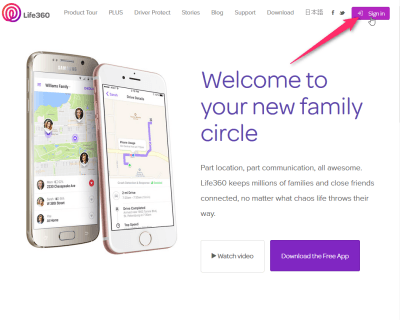
画面右上の “Sign In” をクリックします。
- メールアドレス or 電話番号でログインします。
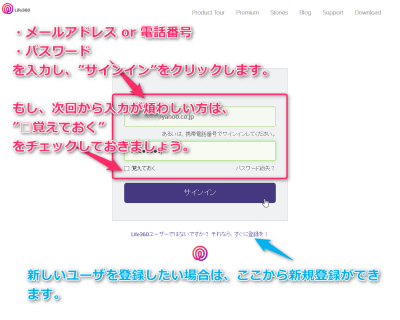
もちろんですが、既に Life360 のユーザ登録されていないとログインできません。 通常は、携帯電話で取得しているユーザでログインするのが普通でしょう。
もし、携帯電話をお持ちでない方は、先の要領で固定電話でも登録できますので、Life360 のユーザ登録をしておきます。 携帯電話でないユーザでログインする場合は、さらには、サークルに参加しておかなければいけません。 サークルに参加するには、アプリで参加する必要があります。結局、ウェブ版は補助的なものでしかないことに注意してください。
ここでは メールアドレス、パスワードでログインしています。
- ログインすると以下のようにメンバーが見えるはずです。
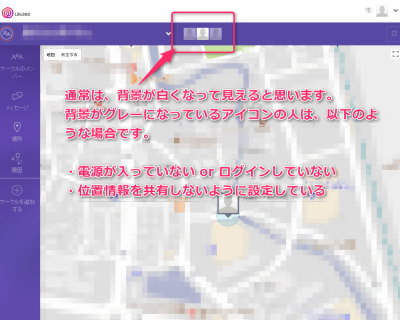
アイコンがグレーになっている場合は、ログインしていない(電源オフ)か位置情報を共有しないような設定になっている場合です。
(おまけ)Yahoo! IDでLife360のユーザIDを作成されている方へのメール
以下は、Yahoo! IDを使用して Life360 を利用されていた方向けに、Yahoo!IDが使えなくなるという旨のメールです。
また、Yahoo! ID → Yahoo!メールアドレス でログインできるようになるとのことです。
その際、パスワードのリセットが必要とのことです。(ユーザ再登録などは不必要)
○○○○ 様 --- このメールは、Life360, Inc.が提供するスマートフォンアプリLife360にYahoo! JAPAN IDでアカウントを作成された 全てのお客様に送信しています。 Life360, Inc.からのご案内と重複した内容ですが、ご了承ください。 --- いつもLife360をご利用いただき、ありがとうございます。 誠に勝手ながら、2017年2月1日をもって、Yahoo! JAPAN IDでLife360へのログインを行うサービスの提供を終了いたしました。 ご利用のお客様にはご迷惑をおかけして申し訳ありませんが、何卒ご了承くださいますようお願い申し上げます。 なお、下記の手順でメールアドレスとパスワードをご設定いただけましたら、引き続きLife360をご利用いただけます。 1. Life360でご利用のメールアドレスをご確認ください ◆Life360アプリでログイン中のお客様 アプリのメニューより「設定」を開いてください。設定画面にメールアドレスが表示されています。 ◆Life360アプリからログアウトしたお客様 - ウェブブラウザーで以下にアクセスしてください。Yahoo! JAPAN IDとパスワードでログインが必要です。 https://accounts.yahoo.co.jp/profile - 画面上の「登録情報」欄にある「メールアドレス情報」をクリックしてください。 - メールアドレス情報の「メインメールアドレス」に記載されているアドレスが現在ご利用いただいているメールアドレスです。 ※Life360のアカウント開設後にメインメールアドレスを変更された場合、変更前のアドレスがLife360でご利用いただいているアドレスになります。また、Life360でご利用いただいているアドレスには、Life360, Inc.よりこのメールと同じお知らせメールが送信されています。 2. パスワードのリセット画面を起動してください - ウェブブラウザーで以下にアクセスしてください。 https://www.life360.com/forgot-password - 画面右上にある「メールで検索」をクリックしてください。メールアドレスの入力に切り替わります。 - 1.で確認したメールアドレスを「メールアドレス」欄に入力して「続行」をクリックしてください。 ご入力いただいたメールアドレスにパスワードリセット用のメールが届きます。 (アプリ上で電話番号を以前に登録されている場合はSMSも届きます) 3. パスワードリセットを実施してください - 2.の手順実施後に届いたメールにパスワードリセット用のURLが記載されておりますので、アクセスしてください。 - Life360にログインするための新しいパスワードを入力してください。 以上で切り替え手続きは完了です。次回よりLife360アプリには、今ご設定いただいたメールアドレスとパスワードでログインしていただけます。 想定されるご質問と答えを下記にご用意いたしましたので、ご参照ください。また、下記以外にご不明な点がございましたらこのメールの最後に記載しておりますURLよりお問い合わせください。 今後ともLife360アプリをご愛顧くださいますよう、引き続きよろしくお願いいたします。 【Q&A】 Q. 切り替えを行わなかった場合、2017年2月2日以降アプリは使えなくなりますか? A. アプリにログイン中のお客様は引き続きご利用いただけます。ただし、次回ログイン時にYahoo! JAPAN IDではログインできなくなりますので忘れずに切り替えをお願いいたします。 Q. 切り替えを行った後は、Life360アプリにログインしなおす必要はありますか? A. 再ログインせずに、そのままご利用いただけます。 Q. 以前、アプリ上で電話番号を登録しました。電話番号でもログインできますか? A. 上記手順2.で電話番号を設定していただくと、電話番号でもログインできるようになります。以下のURLにウェブブラウザーでアクセスした後、日本の国番号を選択して電話番号を入力してください。 電話番号は市外局番の最初の0を省略し、080-9999-9999の場合、8099999999と入力します。 https://www.life360.com/forgot-password Q. Life360, Inc.からメールが届きません。 A. Life360, Inc.からのメールは上記の手順1.でご確認いただいたメールアドレスに送信されております。 本メールと送信先が異なる場合があります。該当メールアドレスにも届いていない場合、迷惑メールフォルダーに振り分けられている可能性があります。 Life360, Inc.からのメールと本メールは内容が同じですので、上記手順でお手続きいただければ切り替えはできますのでご安心ください。 Q. 切り替えはいつまでに行わないといけませんか。 A. 2017年2月2日以降、期限はありません。 ***** 本メールは、送信専用のメールアドレスからお送りしております。ご返信いただいても回答できません。 Life360に関するお問い合わせは、お手数ですが、下記のページからお願いいたします。 ◇Life360サポート https://www.life360.com/support/ なお、Yahoo! JAPAN IDについてご不明な点がある場合は、下記のページをご参照ください。 ◇Yahoo! JAPAN IDに関するヘルプ http://www.yahoo-help.jp/app/home/p/544 *****
ただ、さすがに 0 SIM (いわゆる 0円SIM)では、不安がある方には、DMM mobile の一番安いものでもOKだと思います。 肝心な時にデータの更新がされないかもしれない不安もなきにしもあらずなので、1コイン程度で済むなら・・という感じではないでしょうか。
大切な方を見守るためのデータSIMというのも安上がりで良いかもです。
このサイトでは、コンテンツの一部が非表示、あるいは、コメント、お問い合わせの投稿ができない、検索ができないことがあります。